Vous venez d’effectuer une mise à jour ou une installation propre d’iOS 9 ? Vous l’avez installé sur votre iPhone, iPad ou iPod touch ? Cela ne vous plaît pas voici comment revenir en arrière, il faut faire un downgrade iOS 9 vers iOS 8. Voici précisément la meilleure façon de procéder. Les pré-requis sont uniquement de disposer de la dernière version d’iTunes mise à jour, de relier l’iPhone / iPad via le câble de synchronisation pour la méthode 1 et de disposer du bon firmware iOS 8.4 IPSW pour la méthode 2. Pour informations, nous vous avons aussi indiqué comment faire un downgrade OS X El Capitan vers OS X Yosemite, si besoin est. Si vous êtes sous iOS 10, pensez aussi à consulter notre tutoriel mis à jour Downgrade iOS 10 vers iOS 9 : mode d’emploi.
Downgrade iOS 9 vers iOS 8 : désactiver Localiser mon iPhone / iPad (méthode 1)
Avant toute chose, il faut impérativement désactiver la fonction Localiser mon iPhone / iPad. Pour cela, vous irez dans les Réglages, iCloud et positionnerez Localiser mon iPhone sur Désactivé.
Downgrade iOS 9 vers iOS 8 : mode restauration
Lancez tout d’abord iTunes. Il va maintenant falloir être rapide et très réactif. Juste après avoir branché le câble de synchronisation pressez en même temps le bouton d’allumage (Power) et le bouton Home durant environ dix secondes. Ensuite, relâchez le bouton Power mais maintenez la pression sur le bouton d’accueil Home. Lorsque vous verrez la fenêtre qui indique » L’iPhone/ iPad a rencontré un problème nécessitant sa mise à jour ou sa restauration », vous pouvez relâcher le bouton Home également. Vous êtes en mode DFU et le downgrade va être possible. Cliquez maintenant sur le bouton Mettre à jour.
Une nouvelle fenêtre s’ouvre. Vous devrez cette fois cliquer sur le bouton Restaurer et mettre à jour.
Downgrade iOS 9 vers iOS 8 : retour à iOS 8.4
Une fenêtre vous propose de restaurer iOS 8.4. Cliquez sur le bouton Suivant.
Il ne vous reste plus qu’à accepter les conditions et le downgrade sera effectif dans quelques minutes.
Downgrade iOS 9 vers iOS 8 : restaurer un firmware IPSW (méthode 2)
La seconde technique consiste à télécharger le firmware qui correspond à votre iPhone / iPad / iPod touch. Choisissez dans cette liste :
- iPhone 6 Plus
- iPhone 6
- iPhone 5s – GSM
- iPhone 5s – CDMA
- iPhone 5 – CDMA
- iPhone 5 – GSM
- iPhone 5c – CDMA
- iPhone 5c – GSM
- iPhone 4s
- iPad Air 2 – Wi-Fi
- iPad Air 2 – Cellular
- iPad Air – GSM Cellular
- iPad Air – Wi-Fi
- iPad Air – CDMA
- iPad 4 – 4th gen CDMA Cellular
- iPad 4 – 4th gen GSM Cellular
- iPad 4 – 4th gen Wi-Fi
- iPad Mini 3 – Wi-Fi
- iPad Mini 3 – Cellular
- iPad Mini 3 – (4,9) China model
- iPad Mini 2 – Wi-Fi + Cellular
- iPad Mini 2 – Wi-Fi
- iPad Mini 2 – CDMA
- iPad Mini – CDMA
- iPad Mini – GSM
- iPad Mini – Wi-Fi
- iPad 3 Wi-Fi
- iPad 3 – GSM
- iPad 3 – CDMA
- iPad 2 Wi-Fi (2,4)
- iPad 2 Wi-Fi (2,1)
- iPad 2 – GSM
- iPad 2 – CDMA
- iPod Touch 5th gen
Connectez ensuite votre matériel via le câble à iTunes. Sélectionnez sur la gauche votre device. Sous Mac OS X, cliquez sur le bouton ⌥ (ALT), sous Windows ce sera la touche SHIFT et pressez le bouton Restaurer l’iPhone / iPad. Il suffit maintenant d’indiquer le chemin du fichier IPSW d’iOS 8. 4 et de passer en restauration pour retrouver un iPhone / iPad vierge sous iOS 8,4. Pour notre iPad Air 4G, le fichier est « iPad4,2_8.4_12H143_Restore.ipsw ». Ensuite, vous n’aurez plus qu’à restaurer votre backup totalement afin de retrouver vos apps, préférences ainsi qu’iCloud… Pour les autres données à restaurer, notez que iOS Data Recovery peut récupérer jusqu’à 22 types d’éléments en complément (SMS, iMessages, historique d’appels, Notes…) depuis votre sauvegarde iTunes.



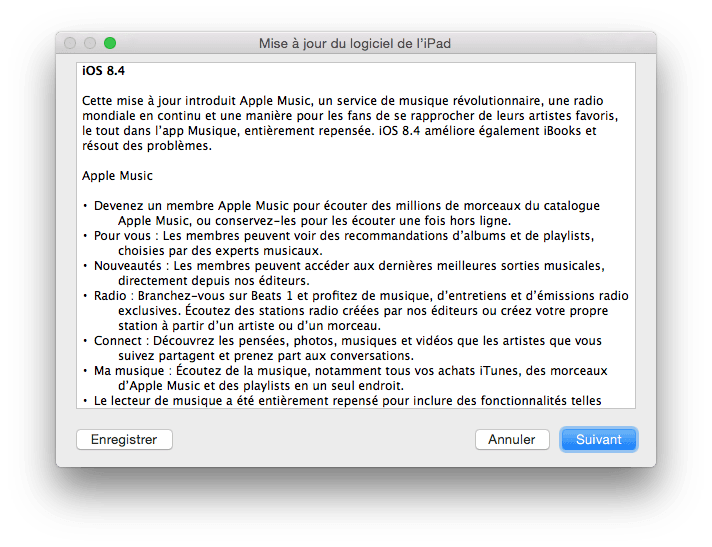
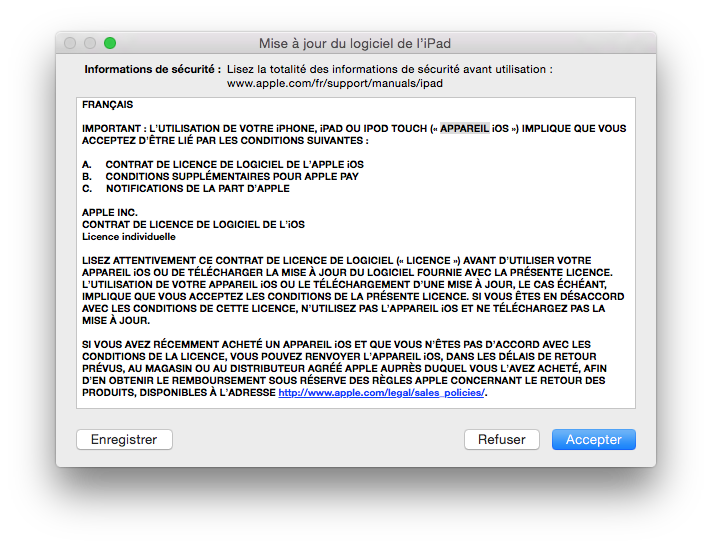
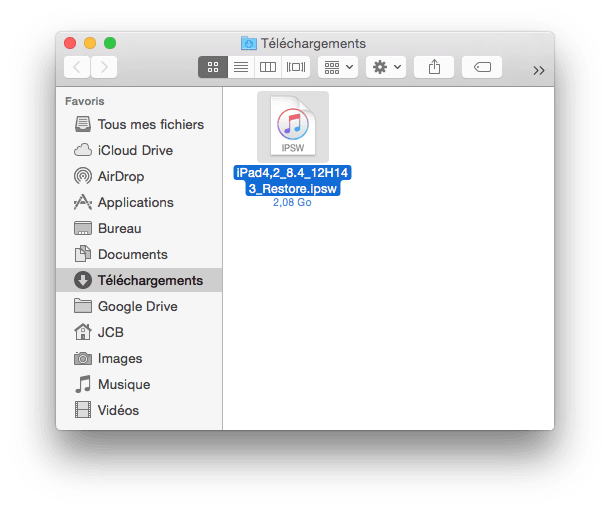
pardon, j’ai oublié l’essentiel, c’est un IPHONE 4S 🙂
Bonjour, j’ai essayé la première methode avec mon iphone 5, (en fait je cherche juste à le réstaurer en ios8 pour pouvoir utiliser un turbosim parce qu’à ce qu’il parait aucun turbosim n’est compatible avec l’ios9)bref, mon problème est que je n’ai éfféctué aucune sauvegarde de mon iphone quand il etait sous ios8 donc je ne peux pas restaurer par une sauvegarde, donc je fais comment car quand je clique sur le bouton « Mettre à jour » comme vous l’avez indiquez ci-dessus, itunes me propose ios9.3.3
Merci de me répondre.
Bonjour. J’ai un iPad 2 sous ios9.2.1
Je veux downgrader vers ios8 mais je crains qu’il plante vu que apple arrete ses signatures des firmwares au bouyt d’un moment. Et je ne souhaite pas repasser a iOS 10.
Quelqu’un a t il essayé le donwgrade récemment ?
Excusez-moi ça ne concerne pas exactement ce tuto mais je voudrais savoir où peut-on retrouver les fichiers après la sauvegarde via itunes ??